Nedávno zákazníci Microsoftu oznámili, že ponuka Štart a ikony na paneli úloh vo Windowse 11 buď chýbajú, alebo nereagujú. Tento problém vyplynul z najnovšej zostavy 22000.176, ktorá bola vydaná na kanáli Beta a kanáli pre vývojárov. To znamená, že prístup do ponuky Štart, Rýchle nastavenia a Panel upozornení nemusí fungovať.
Microsoft aktualizoval svoj oficiálny blog, v ktorom potvrdzuje „Ponuka Štart nefunguje“ a „Panel úloh nereaguje“ problémy a zrušil nasadenie na strane servera vydané pre Insiderov, ktoré to spôsobuje. To znamená, že nikto, kto sťahuje najnovšie aktualizácie, by nemal byť ovplyvnený. Stále viac používateľov však hlási problém na blogoch a fórach.
Nasledujúca príručka obsahuje pokyny na riešenie problémov s ponukou Štart a panelom úloh v systéme Windows 11. (Ponuka Štart nefunguje, panel úloh chýba alebo nereaguje atď.).
Ako opraviť: Problémy s ponukou Štart alebo panelom úloh v systéme Windows 11.
- Odstráňte kľúč databázy Registry IrisService.
- Nainštalujte najnovšie aktualizácie systému Windows.
- Reštartujte proces Windows Explorer.
- Zmeňte nastavenia dátumu a času.
- Preinštalujte ovládače displeja.
Metóda 1: Opravte chýbajúci panel úloh a ponuku Štart odstránením služby Iris.
Oficiálnou metódou spoločnosti Microsoft na vyriešenie problémov „Chýba panel úloh“ a „Nefunguje ponuka Štart“ v systéme Windows 11 je odstránenie kľúča registra služby Iris z príkazového riadka. Urobiť to:
1. Stlačte tlačidlo Ctrl + Alt + Delete, a vyberte Správca úloh
2. Kliknutím rozbaľte Správcu úloh Viac informácií
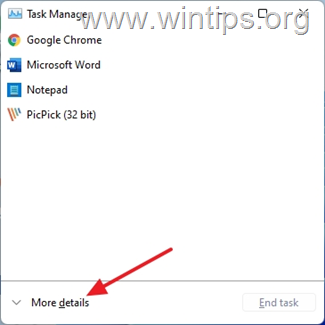
3. Kliknite na Súbor menu a vyberte Spustite novú úlohu
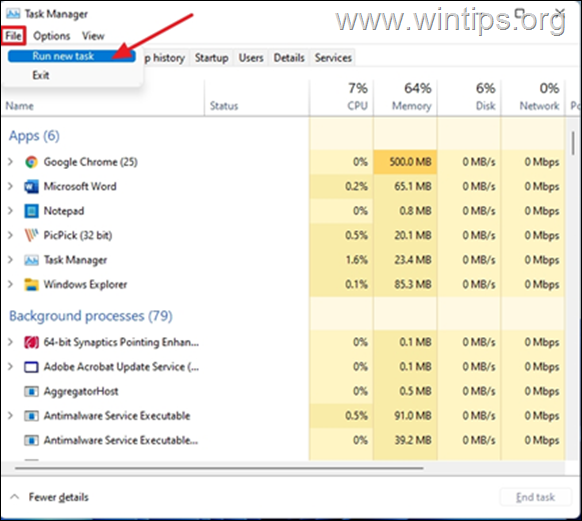
4. Typ cmd v otvorenom boxe a stlačte OK
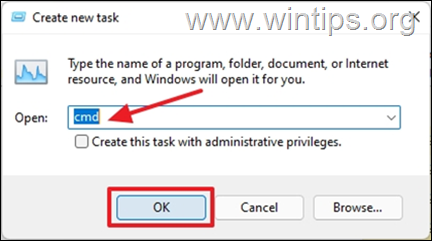
5. Prilepte text nižšie do príkazového riadka a potom stlačte Zadajte
- reg delete HKCU\SOFTWARE\Microsoft\Windows\CurrentVersion\IrisService /f && shutdown -r -t 0
6. Po stlačení klávesu Enter to bude váš počítač reštart automaticky.
7. Keď sa prihlásite do počítača, ikony na paneli úloh budú viditeľné a reagujú.
Metóda 2: Opravte chýbajúcu ponuku Štart v systéme Windows 11 inštaláciou aktualizácií
V niektorých prípadoch môže inštalácia najnovších aktualizácií systému Windows vyriešiť aj problémy s ponukou Štart a panelom úloh v systéme Windows 11. Takže pokračujte v kontrole čakajúcich aktualizácií, stiahnite si ich a nainštalujte ich všetky.
1. Na klávesnici stlačte tlačidlo kľúč Windows ![clip_image009[4] clip_image009[4]](/f/14425d80fa7102205b356bc95cad5273.png) + i otvorte aplikáciu Nastavenia.
+ i otvorte aplikáciu Nastavenia.
2. Vyberte aktualizácia systému Windows z ľavého panela
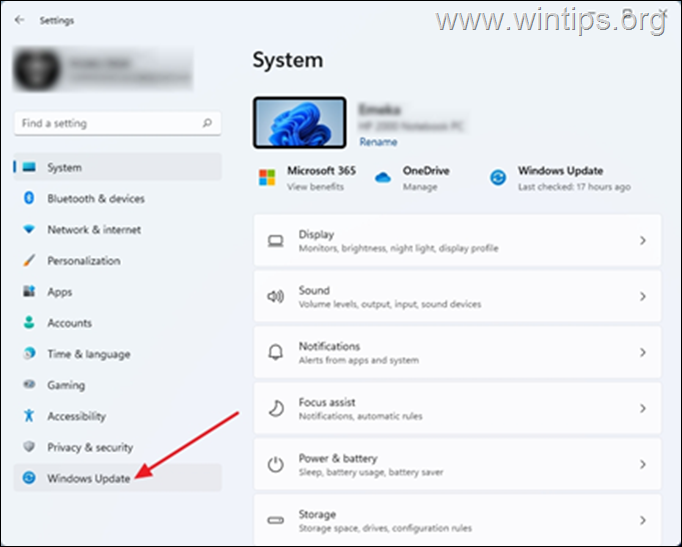
3. Kliknite Skontroluj aktualizácie. Počítaču bude chvíľu trvať, kým skontroluje čakajúce aktualizácie. Ak sú k dispozícii aktualizácie systému Windows, zobrazí sa výzva na ich inštaláciu. Vyberte Stiahnite si a nainštalujte
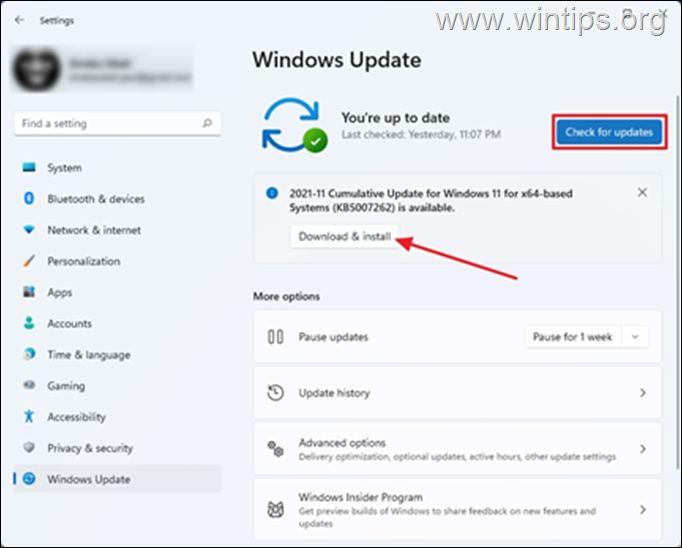
4. Po dokončení sťahovania Reštart váš počítač. Týmto sa zmeny aplikujú na počítač a v niektorých prípadoch sa opravia chýbajúce ikony na paneli úloh.
Metóda 3: Opravte problémy s ponukou Štart a panelom úloh reštartovaním Prieskumníka Windows.
Reštartovanie procesu Windows Explorer môže vrátiť chýbajúce ikony na paneli úloh v počítači.
1. Stlačte tlačidlo Ctrl + Alt + Delete a otvorte Správca úloh
2. Nájdite a kliknite pravým tlačidlom myši na Prieskumník systému Windowsa potom vyberte Reštart.
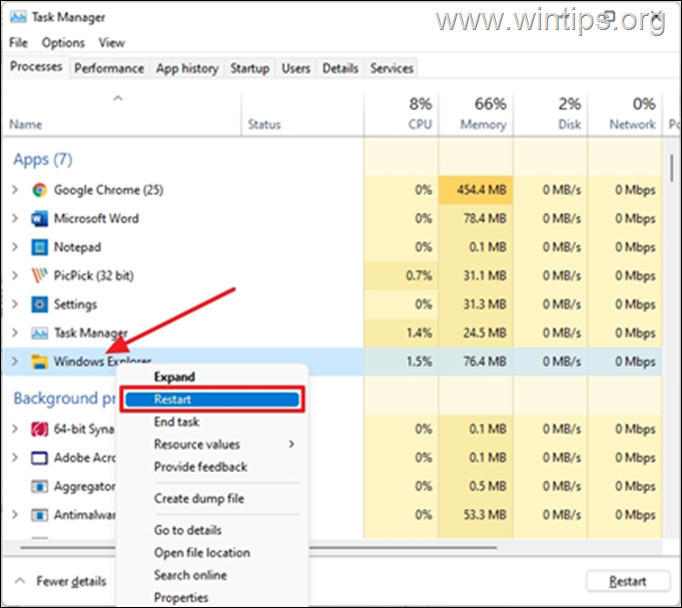
3. Tým sa reštartuje proces Windows Explorer a vyriešia sa problémy s chýbajúcimi ikonami na paneli úloh. Majte na pamäti, že táto metóda je dočasným riešením problému, ktorý sa môže neskôr znova objaviť.
Metóda 4: Opravte chýbajúci panel úloh v systéme Windows 11 nastavením správneho dátumu a času.
Táto metóda sa zdá byť trochu divná, ale pomerne veľa používateľov uviedlo, že tento problém vyriešilo nastavenie dátumu a času na počítači. Aj keď toto tvrdenie nemôžeme overiť, oplatí sa to vyskúšať.
1. Stlačte tlačidlo Ctrl + Alt + Delete a vyberte Správca úloh
2. Kliknite Súbor a vyberte Spustite novú úlohu
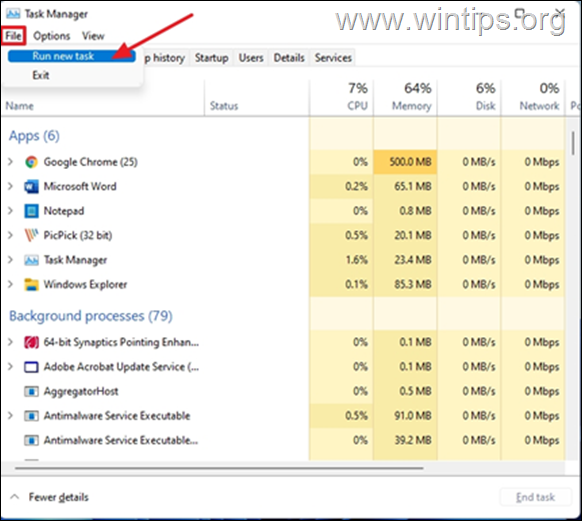
4. Typ ovládanie v otvorenom boxe a stlačte OK otvorte Ovládací panel.
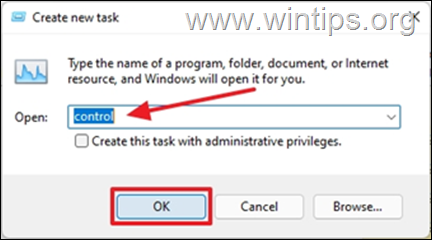
5. OTVORENÉ Hodiny a región.
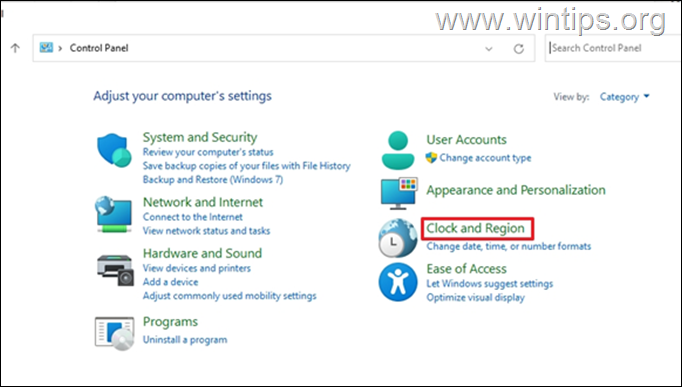
6. Kliknite Dátum a čas
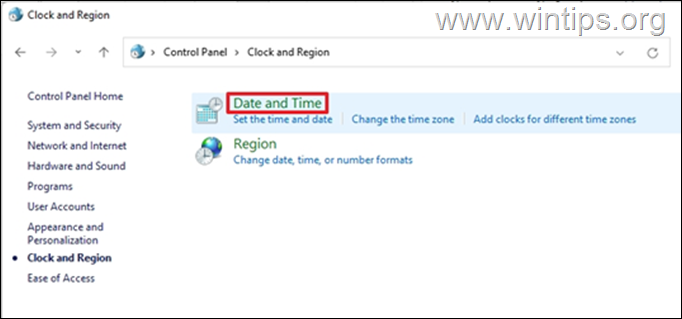
7. Na Dátum a čas karta:
7a. Skontrolujte, či je dátum a čas správny. Ak nie, vyberte Zmeňte dátum a čas a upravte ich.
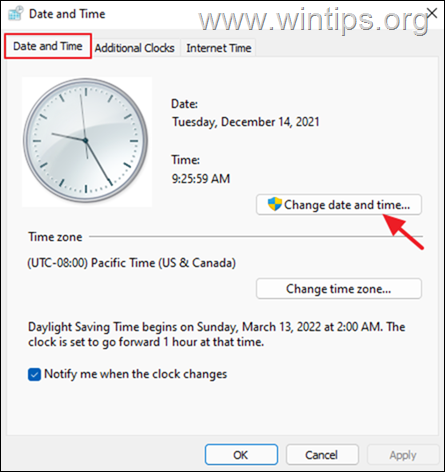
7b. Potom skontrolujte časové pásmo a ak je nesprávne, kliknite Zmeňte časové pásmo a zadajte svoje časové pásmo.
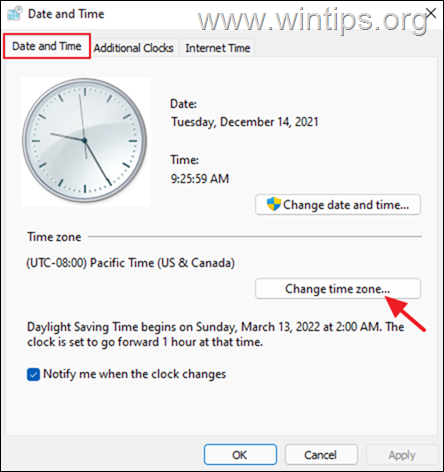
7c. Vyberte Použiťa kliknite OK aplikujte zmeny a zatvorte nastavenia dátumu a času.
8. Reštart počítač a skontrolujte, či bol problém s ponukami Štart – ikonami na paneli úloh vyriešený.
Metóda 5. Odinštalujte ovládače displeja.
Posledným spôsobom, ako opraviť „Chýbajúci panel úloh a ponuka Štart“ v systéme Windows 11, je odstránenie a preinštalovanie ovládačov displeja.
1. Stlačte tlačidlo Ctrl + Alt + Delete a vyberte Správca úloh
2. Kliknite Súbor a vyberte Spustite novú úlohu.
3. Do otvoreného poľa zadajte devmgmt.msc a stlačte OK
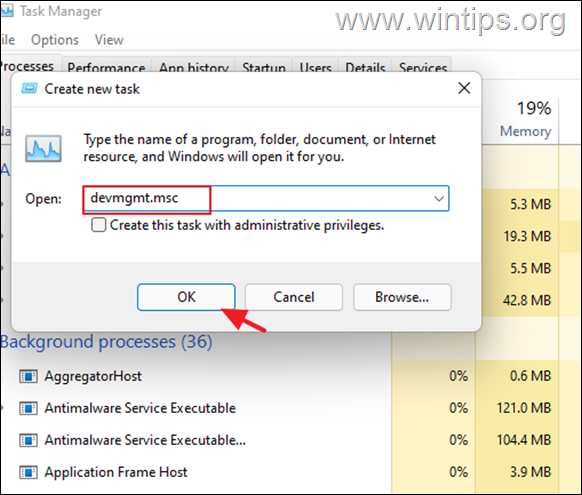
4. Rozbaliť Zobrazovacie adaptéry
4a. Kliknite pravým tlačidlom myši na vašom obrazovom adaptéri a vyberte Odinštalovať zariadenie.
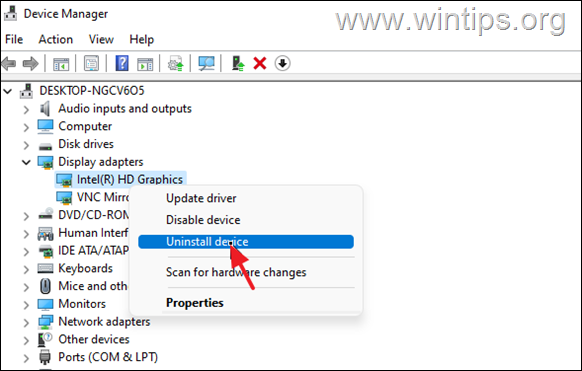
5. Vyberte "Pokúste sa odstrániť ovládač pre toto zariadenie“ a kliknite Odinštalovať.
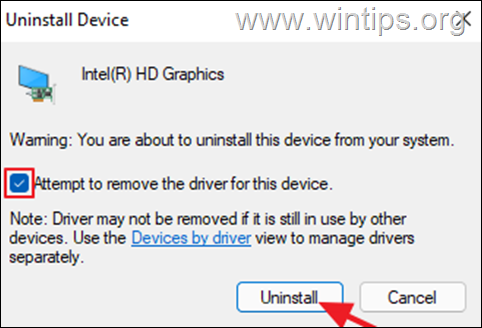
6. Po odinštalovaní, reštart počítač.
7. Prejdite do Windows Update Center a skontrolujte a nainštalujte aktualizácie.
8. Po aktualizácii skontrolujte v Správcovi zariadení, či systém Windows automaticky nainštaloval ovládač pre grafický adaptér. Ak nie, pokračujte v sťahovaní a inštalácii ovládača displeja zo stránky podpory výrobcu.
To je všetko! Dajte mi vedieť, či vám táto príručka pomohla, a zanechajte komentár o svojej skúsenosti. Prosím, lajkujte a zdieľajte tento návod, aby ste pomohli ostatným.
